Jak používat aplikaci Clubhouse
Co vědět
- Stáhněte si Clubhouse a postupujte podle pokynů k vytvoření profilu, výběru uživatelského jména a výběru, zda povolit Clubhouse přístup ke kontaktům.
- Založení nové místnosti: Klepněte na Začněte místnost a vyberte si buď Otevřeno, Sociální, nebo Zavřeno. Vyberte své téma a potom klepněte na Pojďme.
- Připojení k místnosti: Klepnutím na kteroukoli místnost se připojíte. Chcete-li být součástí konverzace, klepněte na Zvedni ruku ikonu, aby vám moderátor zrušil zvuk.
Tento článek vysvětluje, jak používat audio-sociální síť Clubhouse aplikace pro iOS a Android. Informace se týkají toho, jak vytvořit profil, jak sledovat lidi a jak začít připojovat se k místnostem.
Vytvořte profil
Když si stáhnete aplikaci Clubhouse pro iOS nebo Android, Clubhouse vás provede kroky pro vytvoření profilu a zahájení.
Stáhněte si Clubhouse z App Store nebo stáhněte si aplikaci Android Clubhouse z obchodu Google Playa potom klepněte na Vítejte v začít.
Zadejte své telefonní číslo a klepněte na další.
-
Klubovna vám zašle ověřovací kód. Zadejte kód a klepněte na další.
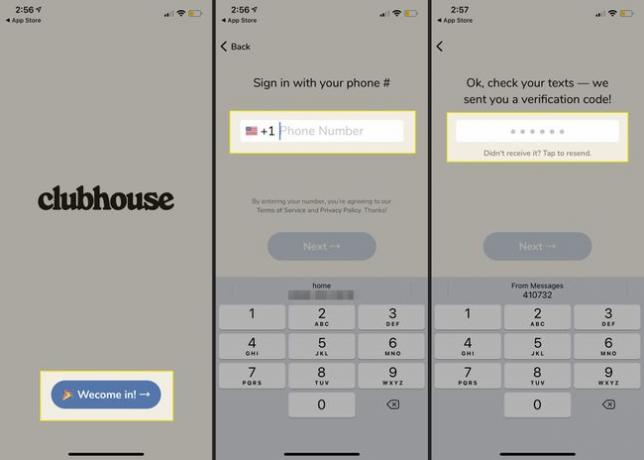
Klubovna začne nastavovat váš profil. Klepněte na Importovat z Twitteru, pokud chcete automaticky vyplňovat profilové informace Twitter, nebo klepněte na Zadejte moje údaje ručně.
Zadejte své jméno a klepněte na další. Klubovna preferuje, aby lidé používali svá skutečná jména.
-
Vyberte uživatelské jméno. Uživatelská jména začínají @.

Přidejte fotku a klepněte dalšínebo klepněte na Přeskočit tento krok prozatím přeskočit.
-
Klepněte OK pro umožnění Clubhouse přístup k vašim kontaktům a nalezení vašich přátel nebo klepněte na Nedovolte. Nebo klepněte na Přeskočit tento krok přeskočit.
Pokud klubovně neposkytnete přístup ke svým kontaktům, ale přítel nahraje své kontakty do klubovny a vaše informace jsou na tomto seznamu, ostatní lidé budou upozorněni, že jste se připojili ke klubovně.
-
Klubovna vám zobrazí seznam navrhovaných místností, které byste měli sledovat. Vyberte místnosti, které chcete sledovat, a klepněte na Následovat.
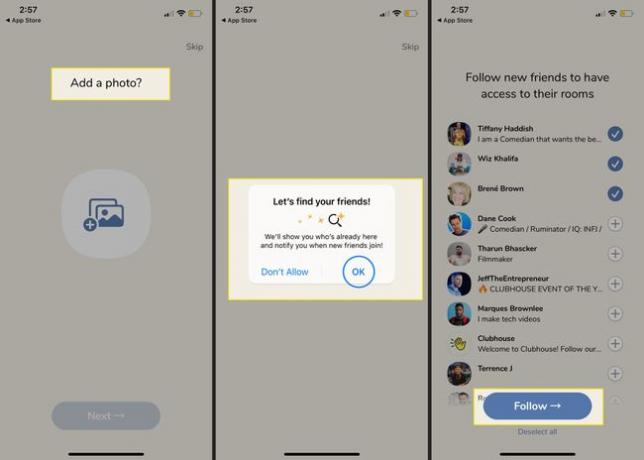
Klepněte Dovolit povolte oznámení Clubhouse nebo klepněte na Nedovolte pokud nechcete dostávat upozornění.
-
Nastavení vašeho profilu je dokončeno a dostanete se na domovskou stránku Clubhouse.

Sledujte lidi a zájmy
Po dokončení vytváření profilu klepněte na Zvětšovací sklo hledat témata a místnosti, které vás zajímají. Zadejte hledaný výraz nebo si prohlédněte Lidé ke sledování návrhy. Klepněte Zobrazit více lidí zobrazíte další možnosti. Nebo přejděte dolů na Najít konverzace o a procházet oblíbená témata. Klepnutím na téma získáte přístup k dalším lidem, tématům a klubům, které můžete sledovat.
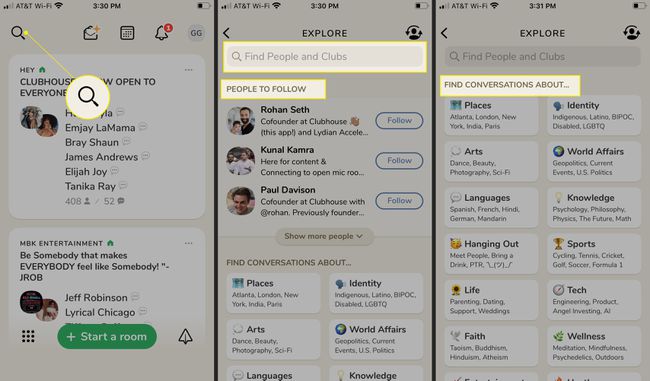
Domovská stránka
Klubovna nemá typickou domovskou stránku. Místo toho má hlavní obrazovku, která funguje jako shrnutí toho, co se děje ve vaší síti, a zobrazuje živé a připravované místnosti Clubhouse.
Nahoře je chronologický přehled nadcházejících kluboven, kde je možné se připojit. Když se posunete dolů, najdete sbírku živých kluboven inspirovaných lidmi nebo zájmy, které sledujete. Kromě názvu a tématu klubovny zobrazuje souhrnné pole počet lidí v místnosti a počet aktivních řečníků.
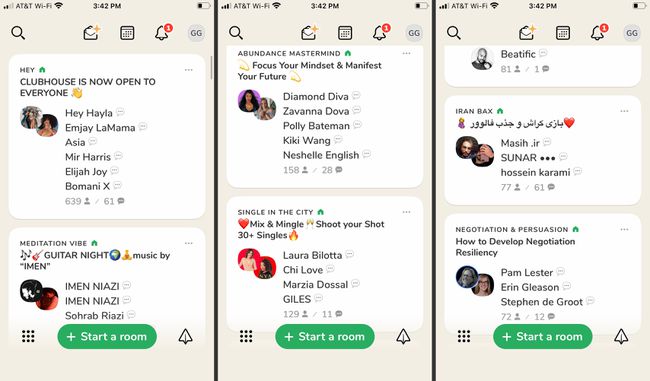
Jak založit místnost
Zatímco Clubhouse má místnosti, které zahrnují nespočet zájmů, je snadné založit místnost a vytvořit diskusi, která vás zajímá. Chcete-li zahájit místnost:
Vyberte zelenou Začněte místnost tlačítko ve spodní části domovské obrazovky.
-
Vyberte, zda má být nová místnost Otevřeno, Sociální, nebo Zavřeno. Otevřené místnosti jsou otevřené každému, kdo má odkaz. Sociální sítě jsou dostupné pouze lidem, které sledujete, a uzavřené jsou dostupné lidem, kterým dovolíte se připojit.

Přidat Téma pro místnost. Témata, shrnutí prostoru, jsou volitelná, ale mohou být kritická při používání otevřené nebo společenské místnosti a chcete, aby ostatní rychle našli diskusi.
-
Vybrat Pojďmea jste ve vysílání. V závislosti na nastavení místnosti se mohou připojit ostatní a z účastníků můžete udělat moderátory, kteří vám pomohou vést konverzace.

Jak se připojit k místnosti
Vstup do klubovny je stejně jednoduchý jako klepnutí na místnost, na kterou narazíte, buď na domovské obrazovce, nebo při prohledávání témat a zájmů. Když se připojíte k místnosti, máte ve výchozím nastavení ztlumený zvuk, ale ostatní reproduktory slyšíte.
Pokud se chcete zúčastnit konverzace, požádejte o slovo klepnutím na Zvedni ruku ikonu v pravém dolním rohu uživatelského rozhraní místnosti Klubovna. Upozorňuje moderátory, že se chcete připojit ke konverzaci, a dává jim možnost přestat vás ignorovat nebo z vás udělat moderátora.
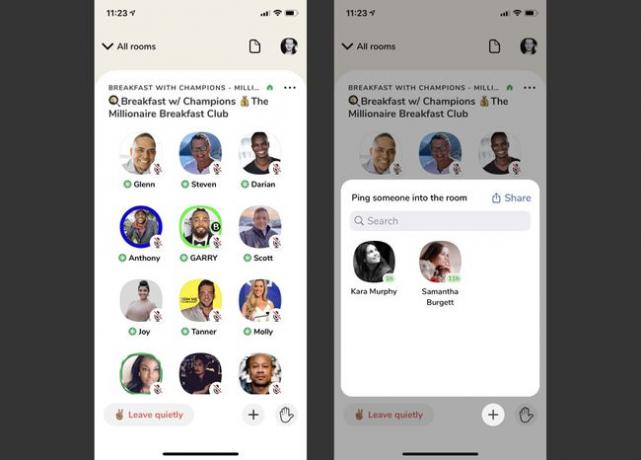
Můžete také přidat přátele do místnosti pomocí + ikona, která zobrazuje seznam lidí, kteří vás sledují, a možnost sdílet odkaz místnosti na externí platformy.
Chcete-li opustit místnost, klepněte na Odejděte potichu ikona. Dostanete se na hlavní obrazovku Klubovny, kde se můžete připojit k následující konverzaci, najít další téma nebo opustit aplikaci.
